Umieść ułamek w Microsoft Word
W MS Word niektóre ułamki wprowadzone ręcznie są automatycznie zastępowane tymi, które można bezpiecznie nazwać poprawnie napisanymi. Są to 1/4 , 1/2 , 3/4 , które po automatycznym zastąpieniu stają się ¼ , ½ , ¾ . Jednak takie frakcje, jak 1/3 , 2/3 , 1/5 i tym podobne, nie są zastępowane, więc należy im nadać odpowiedni rodzaj ręcznie.
Lekcja: Autokorekta w programie Word
Należy zauważyć, że znak slash jest używany do pisania powyższych frakcji, ale wszyscy wciąż pamiętamy ze szkoły, że poprawna pisownia ułamków jest jedną liczbą znajdującą się pod inną, oddzieloną poziomą linią. W tym artykule opisujemy każdą z opcji pisania ułamków.
Spis treści
Dodawanie ułamka z ukośnikiem
Prawidłowe wstawienie ułamka w programie Word pomoże nam już znanym menu "Symbole" , w którym znajduje się wiele znaków i znaków specjalnych, których nie można znaleźć na klawiaturze komputera. Aby więc zapisać ułamek w słowie, wykonaj następujące kroki:
1. Otwórz zakładkę "Wstaw" , kliknij przycisk "Symbole" i wybierz "Symbole" tam .
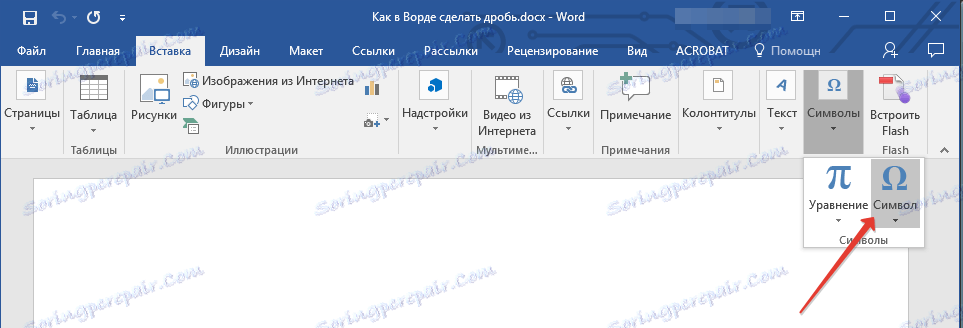
2. Kliknij przycisk "Symbol" , gdzie wybierasz "Inne symbole" .
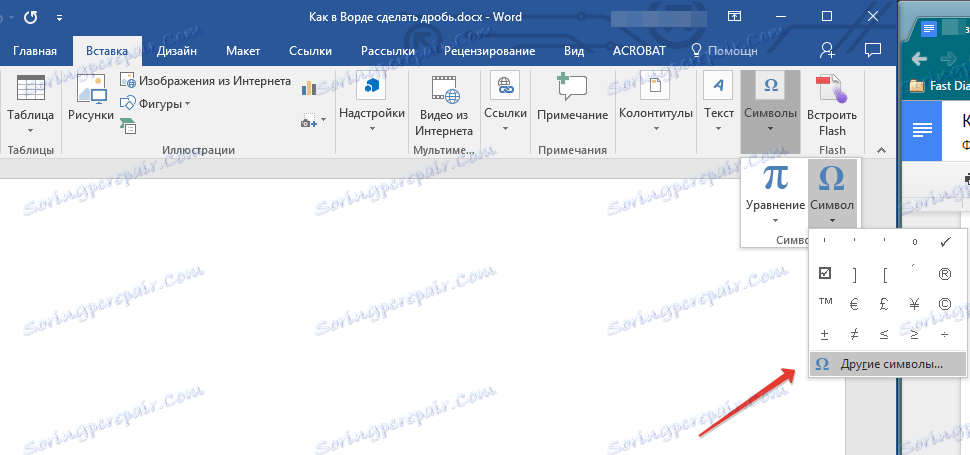
3. W oknie Symbole w sekcji Ustaw wybierz opcję Formularze numeryczne .
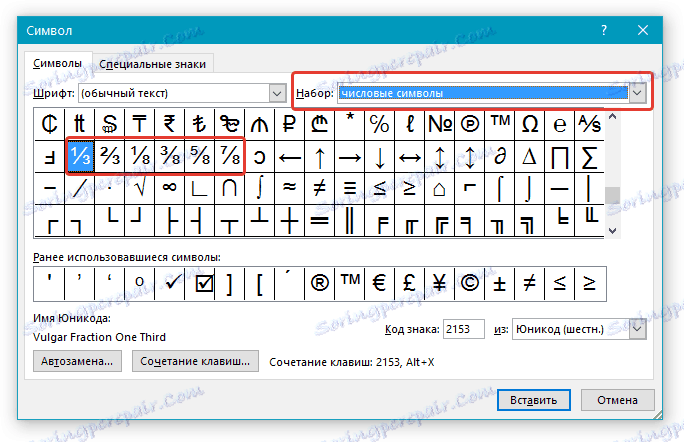
4. Znajdź żądaną frakcję i kliknij ją. Kliknij przycisk "Wstaw" , po czym możesz zamknąć okno dialogowe.
5. Wybrany ułamek pojawi się na arkuszu.
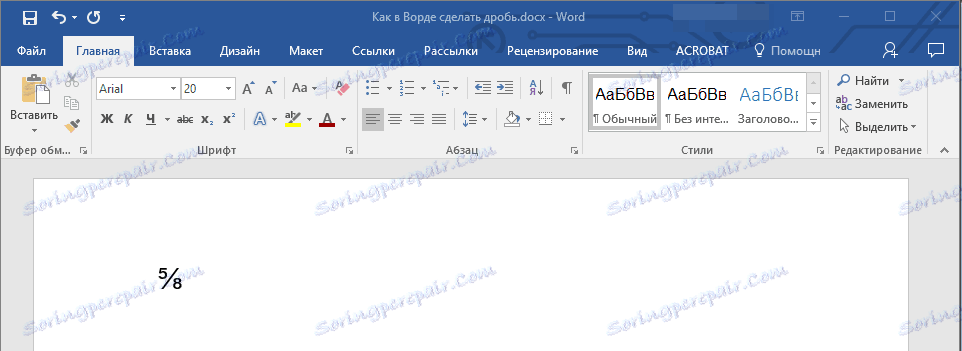
Lekcja: Jak wstawić zaznaczenie w MS Word
Dodaj ułamek za pomocą poziomego separatora
Jeśli wpisanie ułamka przez ukośnik nie odpowiada ci (przynajmniej z tego powodu, że nie ma zbyt wielu ułamków w sekcji "Symbole" ), lub po prostu musisz zapisać ułamek w Słowie przez poziomą linię oddzielającą cyfry, musisz skorzystać z sekcji "Równanie" , o możliwościach, o których pisaliśmy już wcześniej.
Lekcja: Jak wstawić formułę w programie Word
1. Otwórz zakładkę "Wstaw" i wybierz "Równania" w grupie "Symbole" .
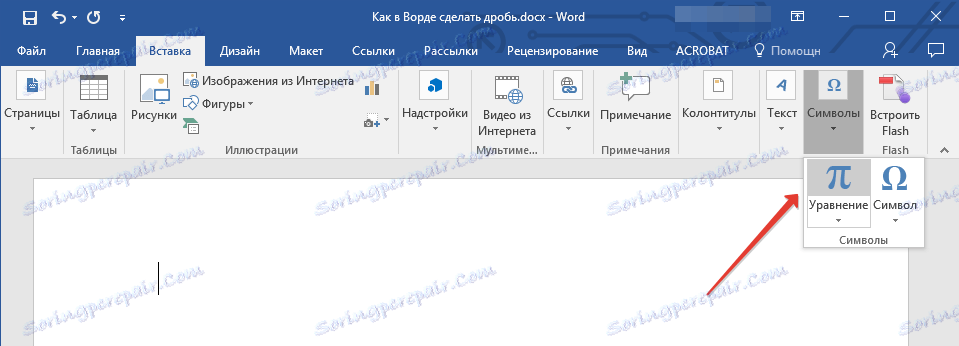
Uwaga: w starszych wersjach MS Word sekcja "Równanie" nosi nazwę "Formuły" .
2. Naciśnij przycisk "Równanie" , wybierz "Wstaw nowe równanie" .
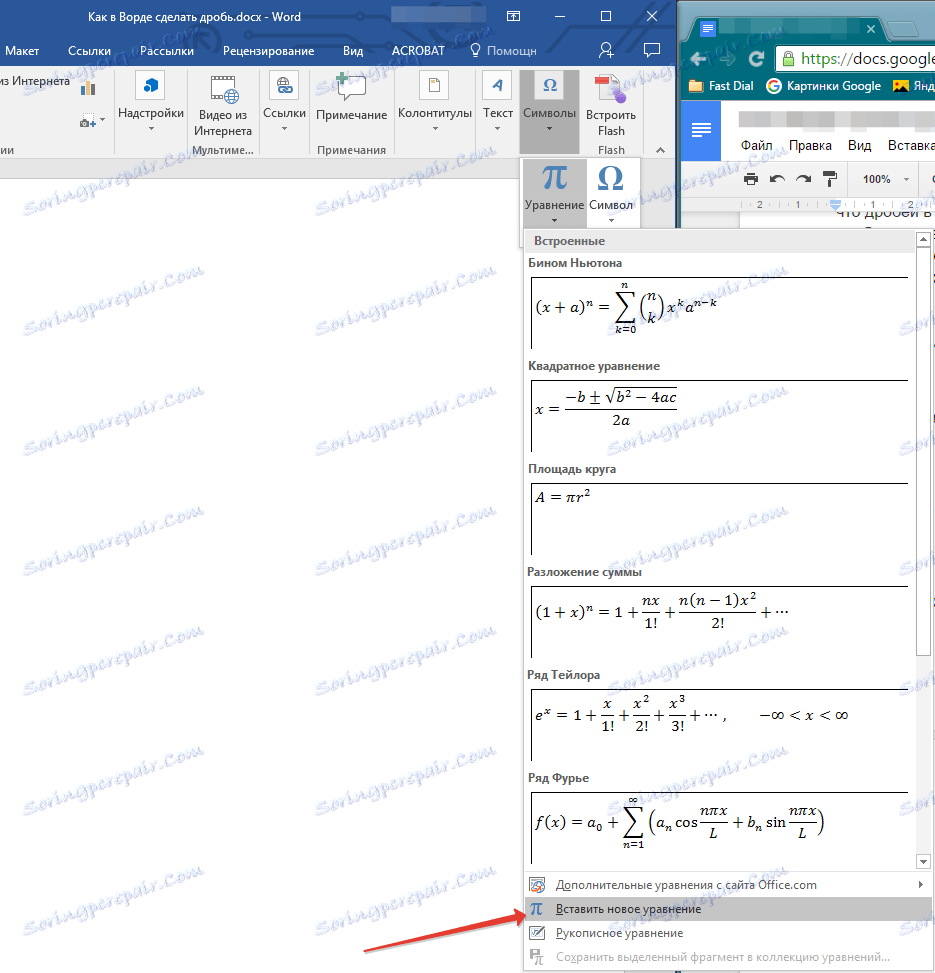
3. W zakładce "Projektant" , która pojawi się na panelu kontrolnym, kliknij przycisk "Ułamek" .
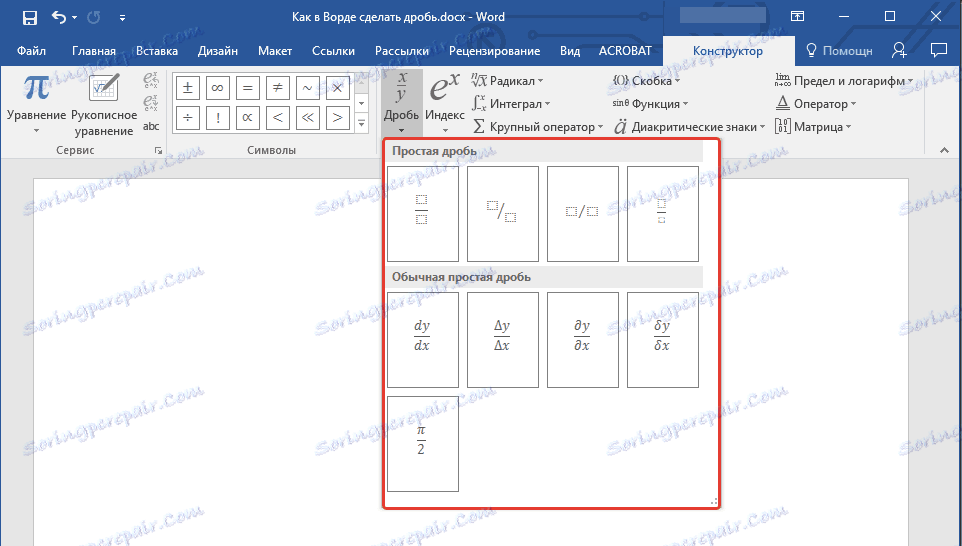
4. W rozwiniętym menu wybierz typ ułamka, który chcesz dodać w sekcji "Prosta frakcja", za pomocą ukośnika lub linii poziomej.
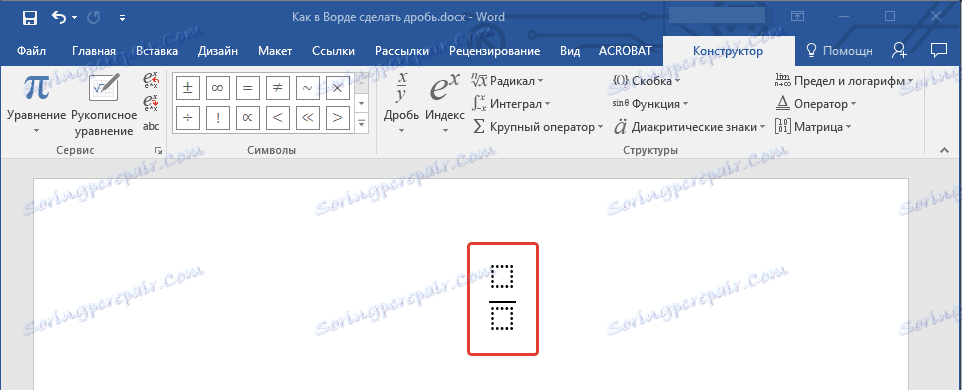
5. Układ równania zmieni jego wygląd, wprowadź wymagane wartości liczbowe w pustych polach.
6. Kliknij pusty obszar na arkuszu, aby wyjść z trybu działania równania / formuły.

To wszystko, z tego krótkiego artykułu nauczyłeś się, jak zrobić ujęcie w programie Word 2007 - 2016, ale w przypadku programu z 2003 r. Ta instrukcja również będzie obowiązywać. Życzymy powodzenia w dalszym rozwoju oprogramowania biurowego od Microsoft.